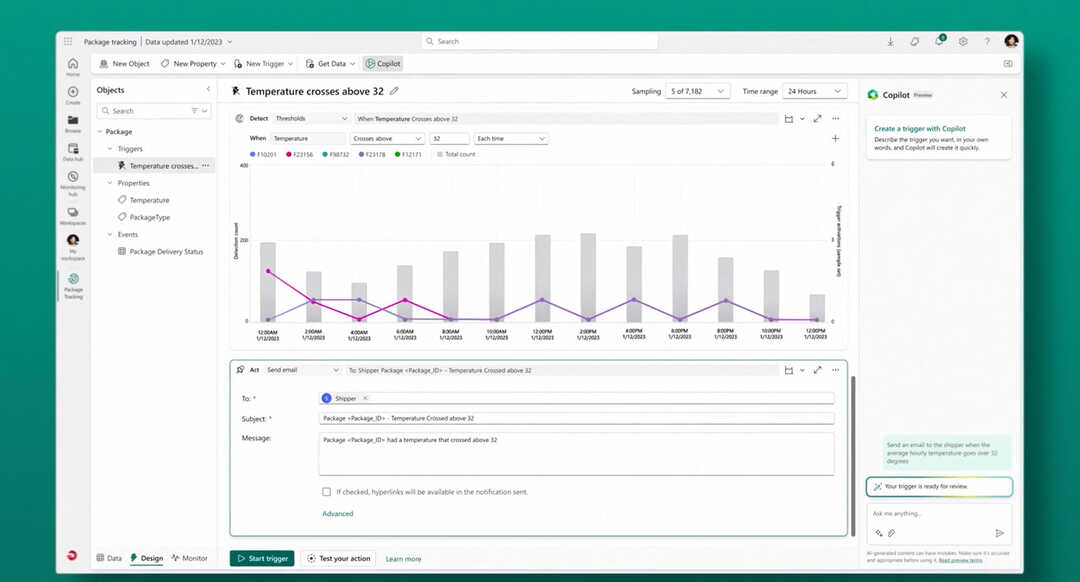Дізнайтеся, що допомогло користувачам вирішити помилку активації 0xcaa70007
- Помилка 0xcaa70007 з’являється, коли серверу Microsoft не вдається активувати копію Office 365.
- Це можна легко виправити, вимкнувши IPv6 на вашому ПК.
- Крім того, ви повинні переконатися, що важливі служби запущені на вашому комп’ютері.

XВСТАНОВИТИ, НАТИСНУВШИ ЗАВАНТАЖИТИ ФАЙЛ
- Завантажте Fortect і встановіть його на вашому ПК.
- Запустіть процес сканування інструменту щоб знайти пошкоджені файли, які є джерелом вашої проблеми.
- Клацніть правою кнопкою миші Почати ремонт щоб інструмент міг запустити алгоритм виправлення.
- Fortect завантажив 0 читачів цього місяця.
Кілька читачів повідомили, що коли вони намагаються активувати Microsoft 365, вони стикаються з кодом помилки 0xcaa70007.
У цьому посібнику ми поділимося деякими рішеннями, які допоможуть вам усунути помилку 0xcaa70007, і пояснимо, чому ця помилка з’являється.
Що викликає помилку активації 0xcaa70007 Microsoft 365?
Є багато причин, які можуть викликати помилку активації 0xcaa70007 Microsoft 365 на вашому комп’ютері. Ось деякі з них:
- Працює стара версія Windows – Можливо, ви не встановили останню версію оновлення Windows на своєму комп’ютері, тому ви отримуєте цю помилку.
- Microsoft 365 не оновлено – Швидше за все, Microsoft 365 не оновлено на вашому ПК, що не дозволяє оновити програму та видає помилку 0xcaa70007.
- Брандмауер блокує дію – Часто брандмауер викликає помилкові тривоги та блокує певні дії, тому ви отримуєте помилку.
- Важливі служби не працюють – Імовірно, деякі важливі служби, пов’язані з Microsoft Office, не працюють на вашому комп’ютері.
- IPv6 увімкнено – Часто ця помилка з’являється через те, що IPv6 увімкнено і це заважає процесу активації.
Давайте тепер перевіримо рішення, які допоможуть вам вирішити помилку активації 0xcaa70007 Microsoft 365.
Як я можу вирішити помилку 0xcaa70007?
Перш ніж застосувати розширені рішення, давайте застосуємо прості рішення та, сподіваємось, вирішимо проблему:
- Ви повинні переконатися, що на вашому ПК інстальовано останнє доступне оновлення Windows, щоб уникнути будь-яких конфліктів.
- Брандмауер Windows часто відомий блокувати певні дії на ПК пов’язані з іншими програмами. Ви можете спробувати вимкнути брандмауер на своєму комп’ютері та перевірити, чи це усуває помилку 0xcaa70007.
Давайте продовжимо і застосуємо розширені рішення, якщо наведені вище виправлення не виконали свою роботу.
1. Скинути стан активації Microsoft 365
1.1 З редактора реєстру
- Натисніть перемога + Р ключі, щоб відкрити бігти діалог.
- Тип regedit і натисніть Введіть.

- Перейдіть до шляху нижче та натисніть Введіть.
HKEY_CURRENT_USER\Software\Microsoft\Office\16.0\Common\Identity\Identities - Видаліть усі посвідчення в розділі реєстру Identities.
1.2 З диспетчера облікових даних
- Натисніть перемога ключ, щоб відкрити старт меню.
- Відкрийте Панель управління.

- Виберіть Менеджер облікових даних.

- Видаліть усі згадані облікові дані для Microsoft 365.

Порада експерта:
СПОНСОРОВАНО
Деякі проблеми з ПК важко вирішити, особливо коли мова йде про відсутні або пошкоджені системні файли та сховища Windows.
Обов’язково використовуйте спеціальний інструмент, наприклад Фортект, який просканує та замінить ваші пошкоджені файли їх свіжими версіями зі свого репозиторію.
Дотримуючись наведених вище методів, ви можете очистити стан активації Microsoft 365, оскільки він міг бути частково активованим. Це допомогло кільком користувачам виправити помилку активації 0xcaa70007 Microsoft 365.
- Що таке QualysAgent.exe і чи потрібно його видаляти?
- Що таке Upc.exe і як виправити його помилки
- Подвійне шифрування зміцнює безпеку Microsoft 365
- Що таке OfficeC2RClient.exe і чи варто його вимикати?
2. Вимкніть брандмауер Windows
- Натисніть перемога ключ, щоб відкрити старт меню.
- Натисніть Панель керування.

- Виберіть Брандмауер Windows Defender.

- Натисніть на Увімкніть або вимкніть брандмауер Windows Defender з лівої панелі.

- Перевірте перемикачі для Вимкніть брандмауер Windows Defender (не рекомендовано) для обох Громадський і Приватний мережі.

- Натисніть в порядку щоб застосувати зміни.
Ви можете спробувати активувати програму Microsoft 365 після вимкнення брандмауера на своєму комп’ютері. Швидше за все, брандмауер Windows блокує URL-адресу для активації та викликає помилку 0xcaa70007.
Зауважте, що кожна антивірусна програма чи брандмауер мають різні способи надання доступу до URL-адрес. Ви повинні перевірити, як ваша антивірусна програма вимкне її.
3. Скинути Winsock
- Натисніть перемога ключ, щоб відкрити старт меню.
- Введіть командний рядок і запустіть його від імені адміністратора.

- Введіть наведену нижче команду та натисніть Введіть.
netsh int ip reset
- Виконайте наведену нижче команду та натисніть Введіть.
netsh winsock скидання - Перезавантажте комп’ютер і спробуйте активувати Microsoft 365.
Деякі користувачі також виправили помилку 0xcaa70007, просто скинувши Winsock на своїх комп’ютерах. Це пояснюється тим, що коли ви скидаєте Winsock, він перезапускає необхідний зв’язок між вашим пристроєм і мережею.
4. Вимкніть IPv6
- Щоб відкрити старт меню, натисніть перемога ключ.
- Відкрийте Панель керування.

- Виберіть Центр мереж і спільного доступу.

- Виберіть Змінити параметри адаптера.

- Клацніть правою кнопкою миші підключення до мережі та виберіть Властивості.
- Зніміть прапорець Інтернет-протокол версії 6 і спробуйте знову активувати Microsoft 365.

Вимкнення IPv6 допомогло користувачам виправити помилку активації 0xcaa70007 Microsoft 365. Ви також можете спробувати наведені вище кроки та перевірити, чи це вирішує проблему чи ні.
5. Переконайтеся, що важливі служби працюють
- Натисніть перемога + Р ключі, щоб відкрити бігти діалог.
- Тип services.msc і виберіть в порядку.

- Переконайтеся, що всі наведені нижче служби запущені, відкривши їх і вибравши старт кнопку під Тип запуску:

- Автоматичне налаштування підключених до мережі пристроїв
- Служба списку мереж
- Розташування мережі
- Журнал подій Windows
- Якщо будь-яка з цих служб не працює, вам слід запустити їх.
Це все від нас у цьому посібнику. Не соромтеся повідомити нам у коментарях нижче, яке з наведених вище рішень виправило помилку 0xcaa70007 на вашому комп’ютері.
Все ще виникають проблеми?
СПОНСОРОВАНО
Якщо наведені вище пропозиції не допомогли вирішити вашу проблему, ваш комп’ютер може мати серйозніші проблеми з Windows. Ми пропонуємо вибрати комплексне рішення, наприклад Фортект для ефективного вирішення проблем. Після встановлення просто натисніть Переглянути та виправити кнопку, а потім натисніть Почати ремонт.